1. VScode配置markdown
-
运行.exe文件, 进行安装.如果你不需要改安装路径的话, 可以一直点下一步, 直至安装完成
-
运行安装好的软件后, 点击图示部分, 然后在搜索框中输入Markdown All in One, 然后安装
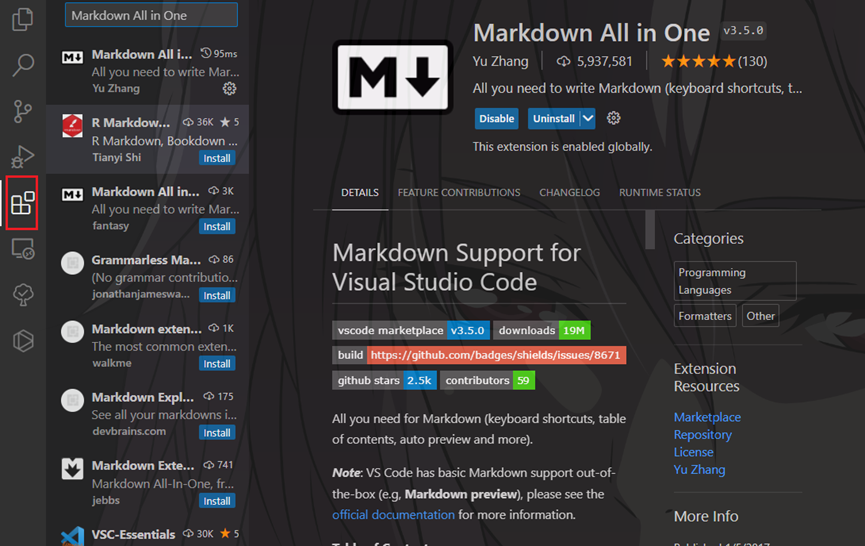
-
同上一步: 在输入框中输入Markdown, 然后点击install安装图片红框中的插件(注意作者)
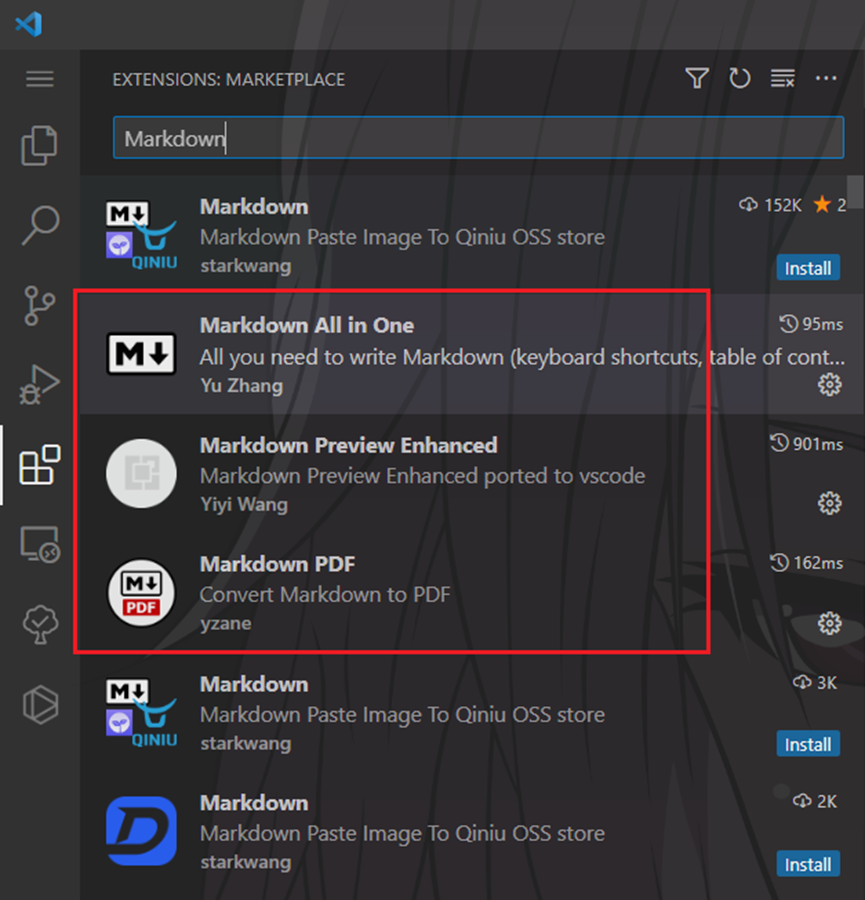
-
使用vscode编写markdown文件
a) 新建文件格式: filename.md
b) 使用markdown语法编写内容, markdown语法链接: Markdown 基本语法 | Markdown 官方教程 -
预览
步骤如下图:

预览结果如下图: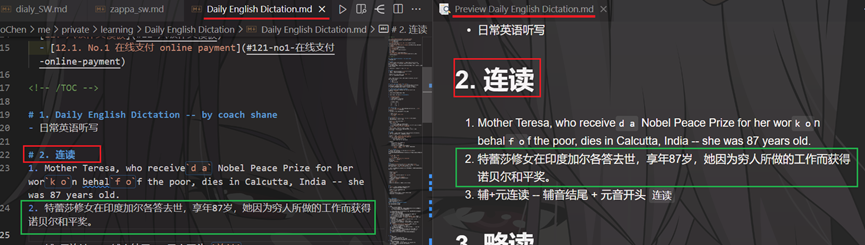
注: ctrl + shift + v 三个键一起按也可以预览(前提: 光标要聚焦在md文件中) -
自动保存
文件失去焦点自动保存,选择下方链接内容的五、onFocusChange:
VSCode 设置代码自动保存
2. 使用
1. 导出PDF
在预览界面, 单击右键:
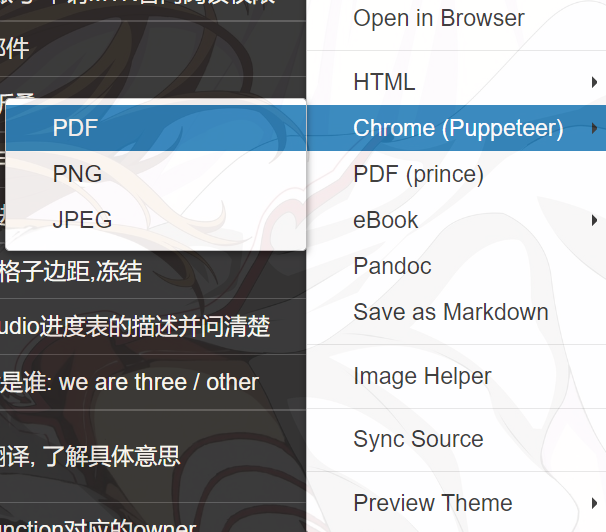
3.vscode 完全卸载
C:\Users\$用户名\.vscode
C:\Users\$用户名\AppData\Roaming\Code【注】这里的“$用户名”